Designer如何设置图形顶端对齐
1、首先打开designer软件返迅扬,如下图所示。
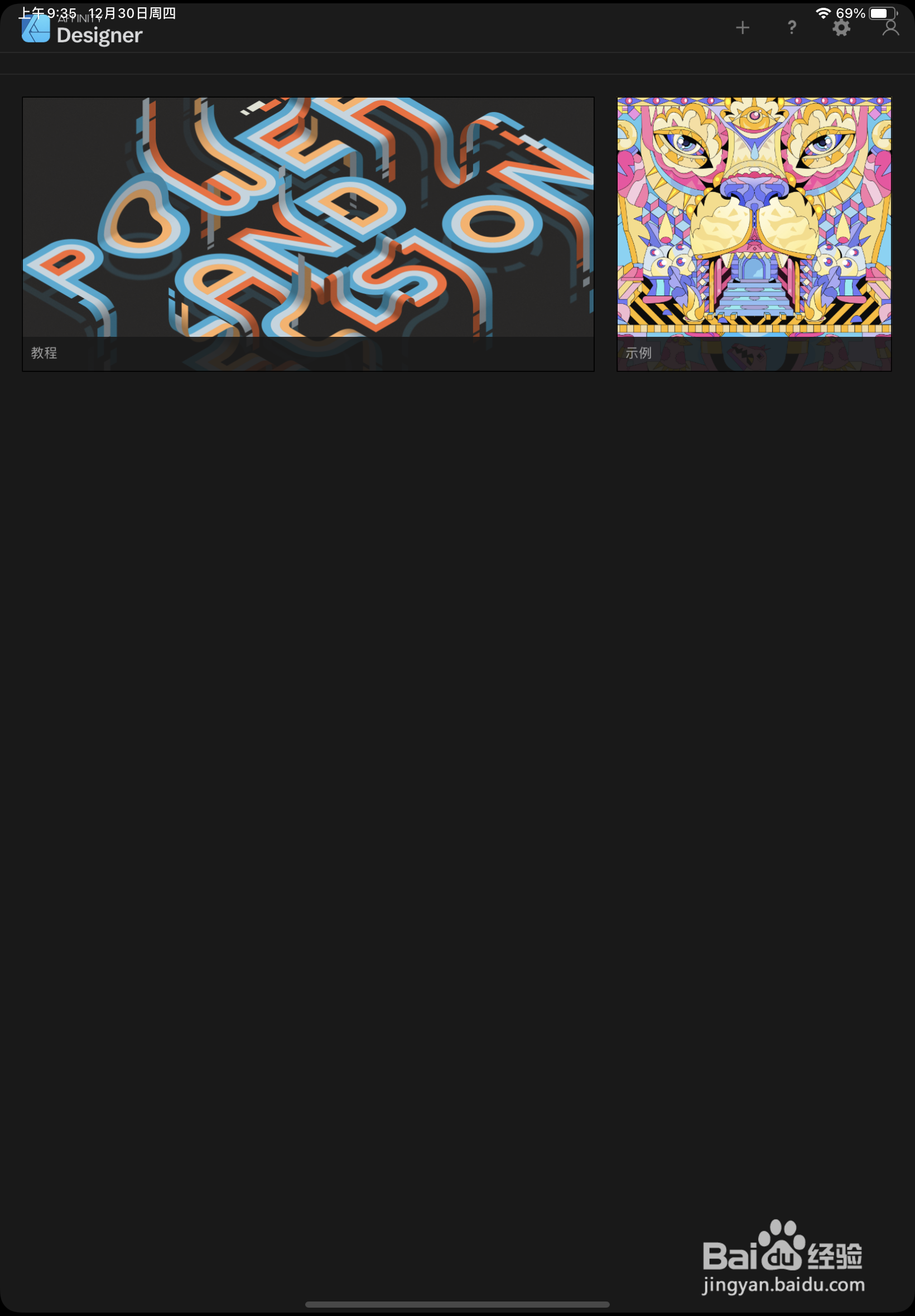
2、如下图所示,新建画布进行编辑。
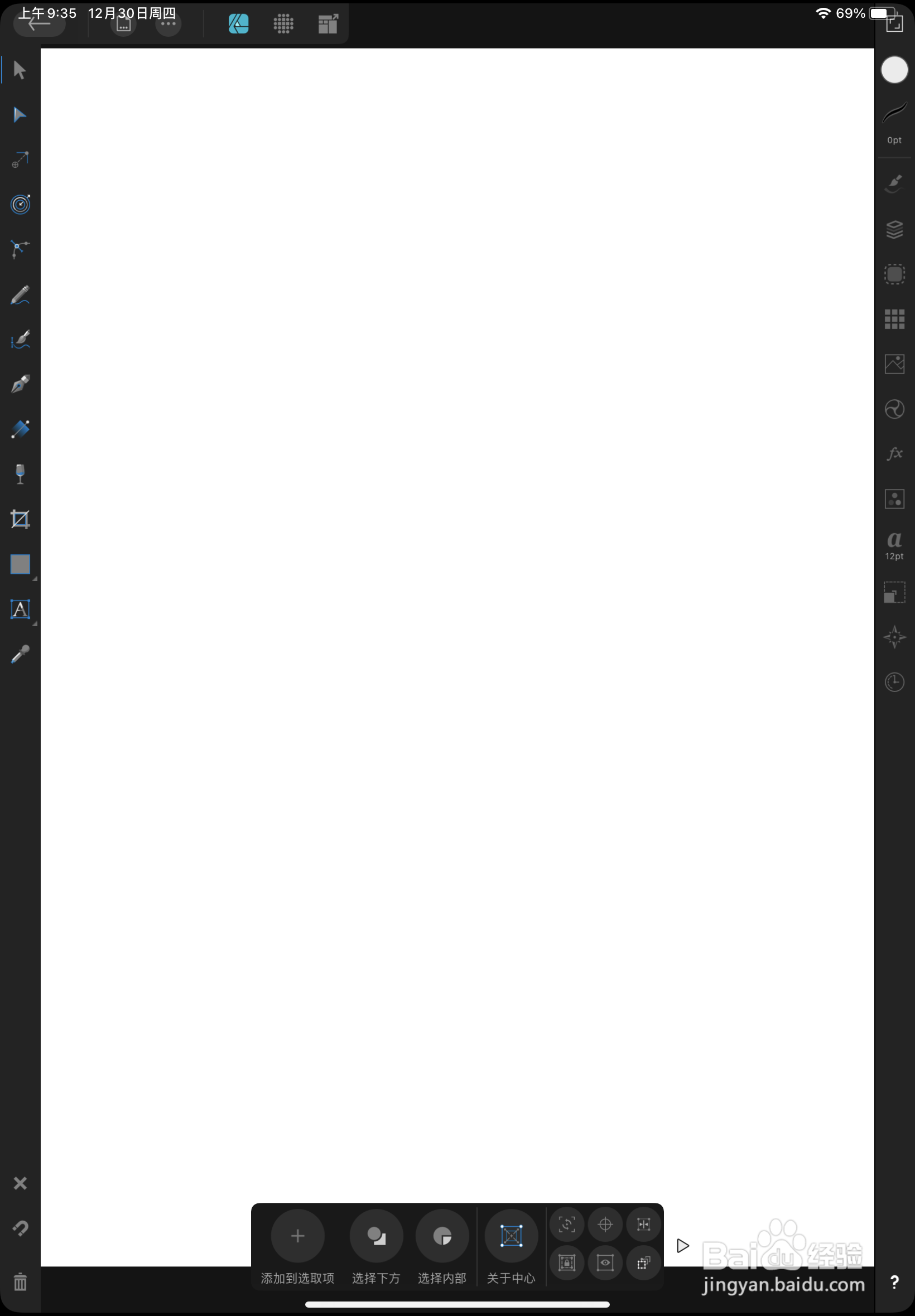
3、如下图所示,绘制图形作为示例。
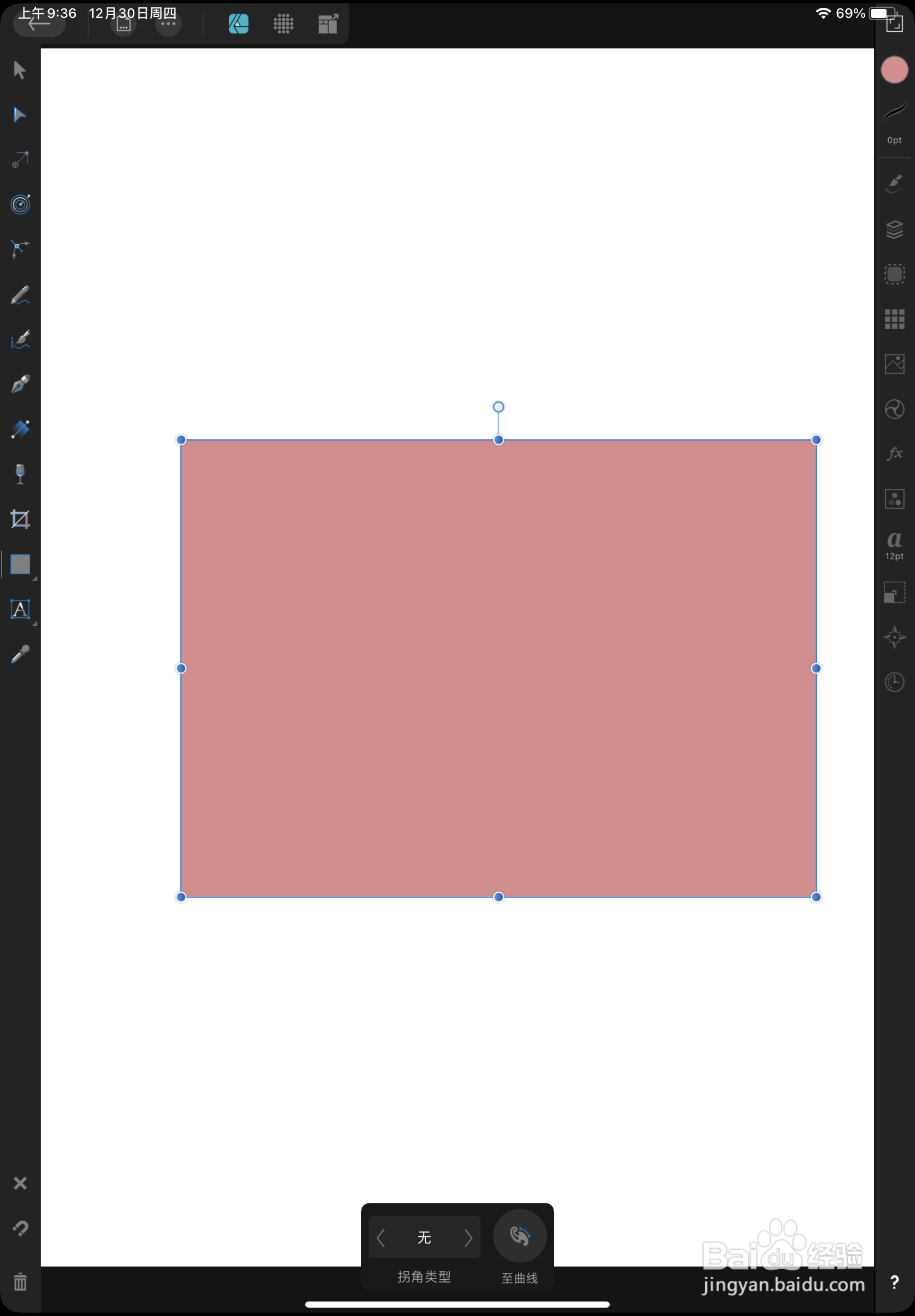
4、如箭头所示,点击右方“变换”标志。
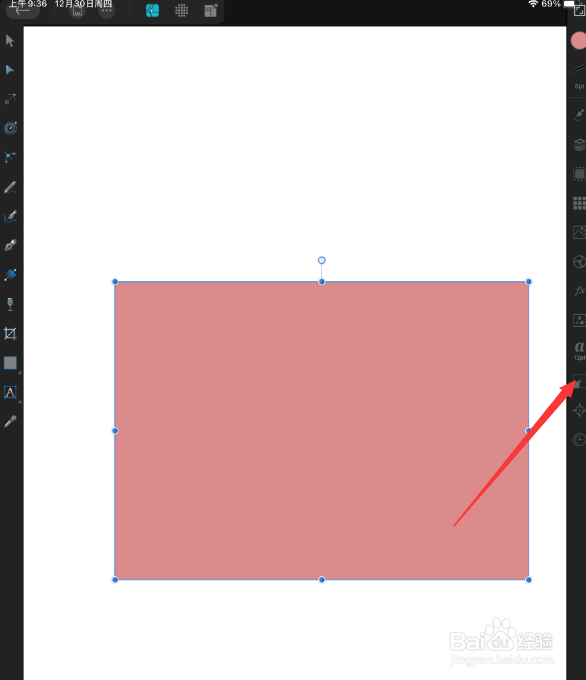
5、如箭头所示,找到变换编辑框里的“对齐选项”点击。
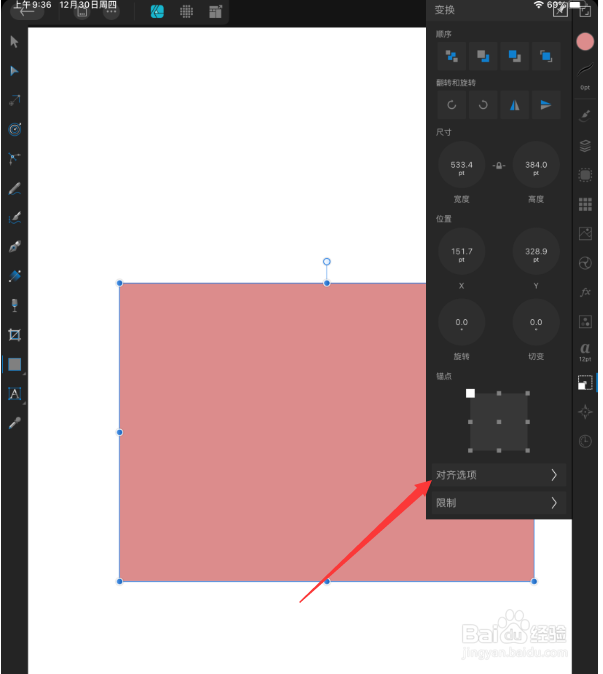
6、点击弹出对齐选项,如下图所示。
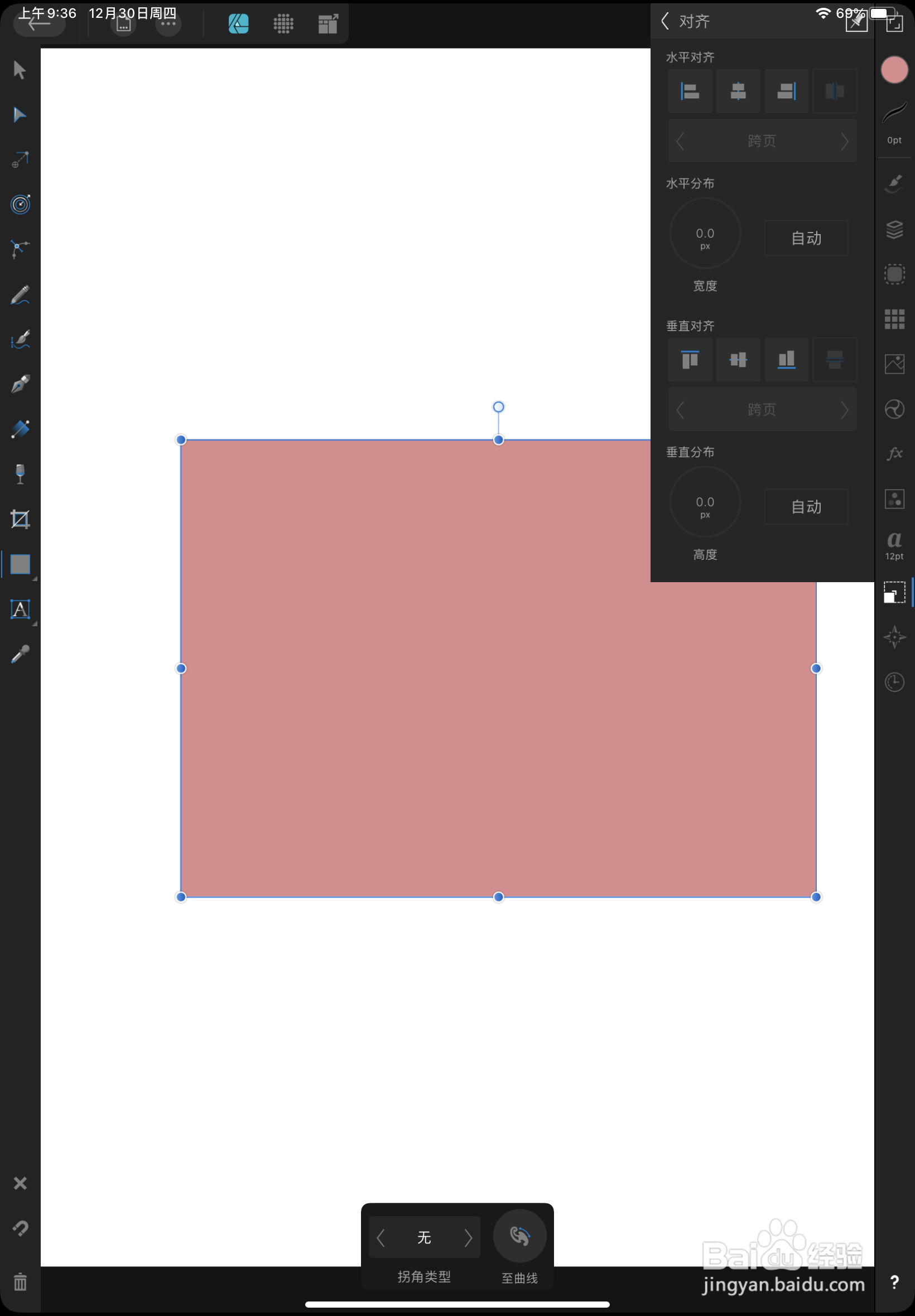
7、如净睡箭头所脂温示,找到“顶端对齐”点击。
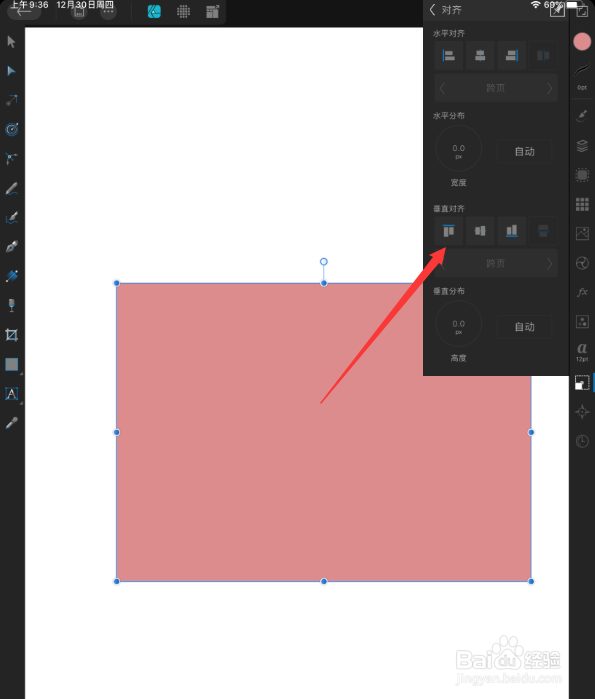
8、如下图所示,绘制的图形就被设置为“顶端对齐”了。
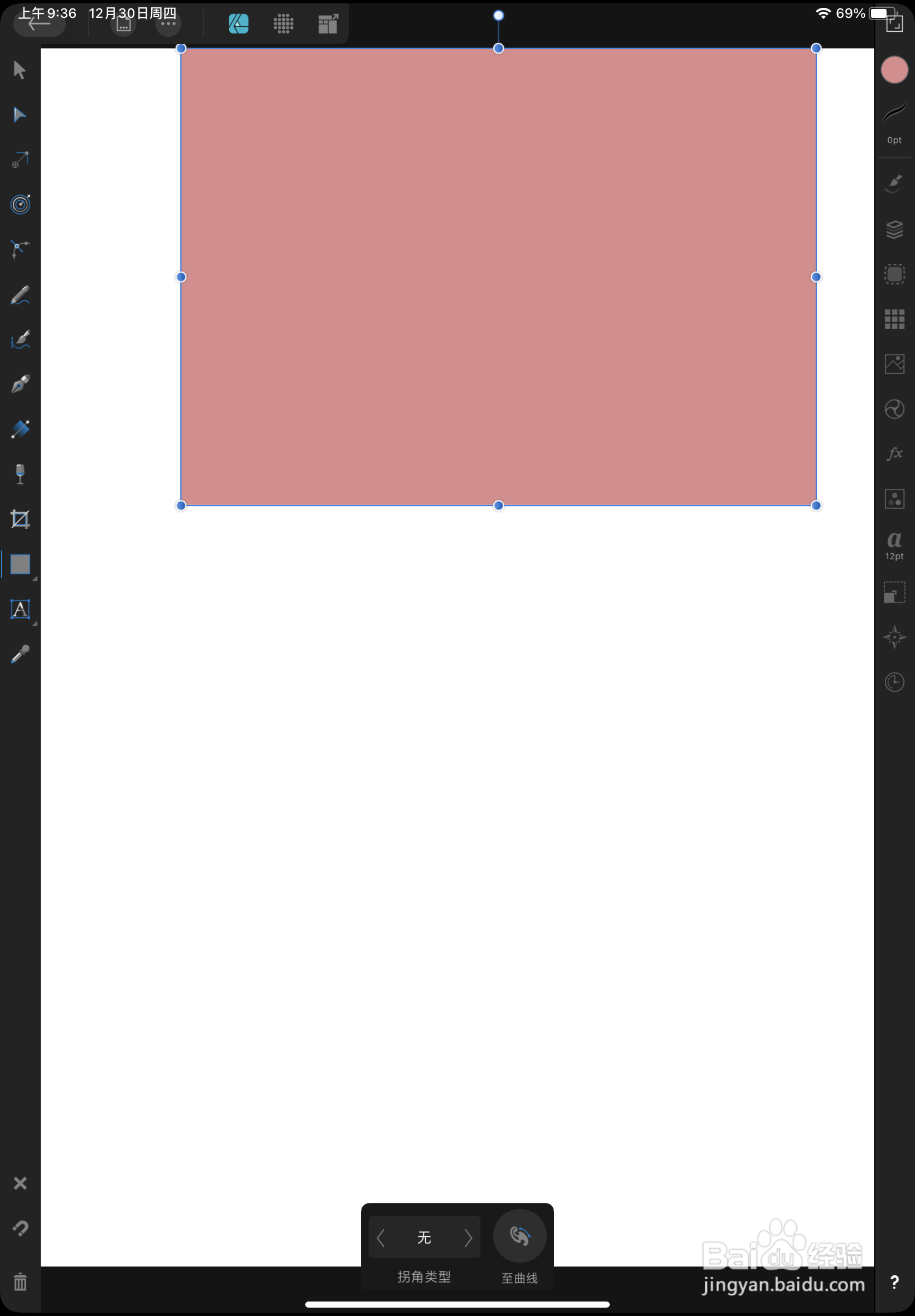
声明:本网站引用、摘录或转载内容仅供网站访问者交流或参考,不代表本站立场,如存在版权或非法内容,请联系站长删除,联系邮箱:site.kefu@qq.com。
阅读量:151
阅读量:128
阅读量:96
阅读量:45
阅读量:159